Como criar uma página Filho no WordPress
você deseja criar uma página filho em seu site? As páginas no WordPress podem ser independentes ou hierárquicas, o que significa que uma página pode ter suas próprias subpáginas também conhecidas como páginas filhas. Neste artigo, mostraremos como criar facilmente uma página filho no WordPress para organizar melhor suas páginas.
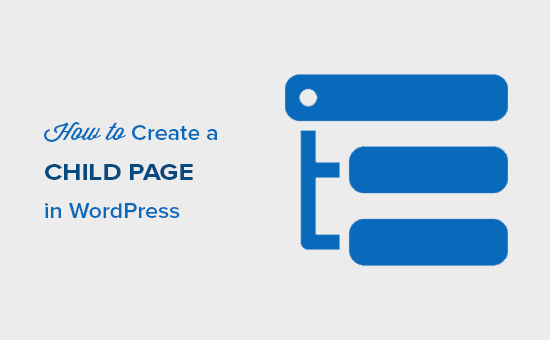
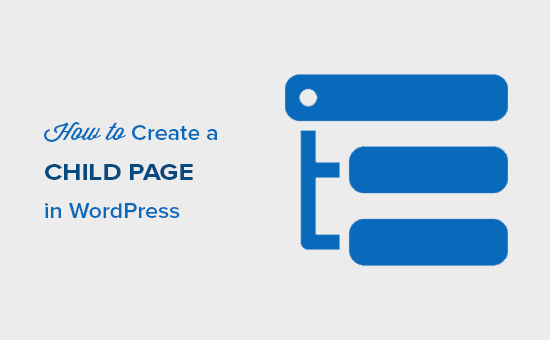
o Que é uma Criança Página no WordPress?
páginas e postagens são dois tipos de conteúdo padrão no WordPress. Para saber mais, consulte nosso guia sobre a diferença entre postagens e páginas no WordPress.
as postagens fazem parte de um blog e são exibidas em ordem cronológica inversa (entradas Mais Recentes primeiro). Eles são normalmente organizados com categorias e tags.
as páginas são conteúdos únicos ou independentes que não fazem parte de um blog. Por exemplo, a página ‘Sobre nós’ ou a página’ Entre em contato conosco’. Eles podem ser hierárquicos, o que significa que você pode organizá-los com páginas pai e filho. Normalmente, sites de negócios usam páginas para construir uma estrutura de site. Dessa forma, eles podem construir um site sem criar um blog. Aqueles que desejam adicionar um blog à sua estratégia de marketing de conteúdo ainda podem fazê-lo simplesmente criando uma página de blog separada.
no entanto, se você tiver muitas páginas, será difícil organizá-las. É aqui que entram as páginas filhas. Você pode criar uma página mais ampla como ” pai ” e, em seguida, adicionar páginas filho para organizar melhor a estrutura e o layout do seu site.
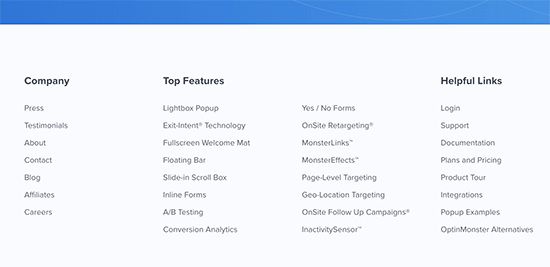
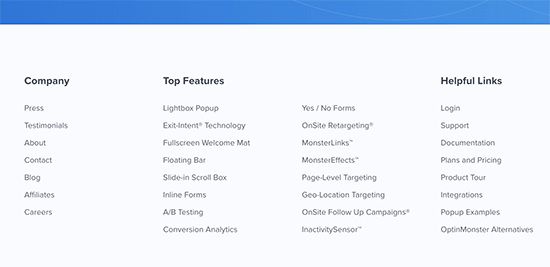
por exemplo, uma página pai chamada ‘Sobre nós’ pode ter membros da equipe, histórico, carreiras e outras páginas como páginas filho.
qualquer página filho também pode ter suas próprias páginas filho e assim por diante. Dessa forma, você pode construir relacionamentos entre suas páginas e criar uma estrutura de site adequada.
dito isso, vamos dar uma olhada em como criar facilmente uma página filho no WordPress.
como criar uma página Filho?
para criar uma página filho, você precisará de uma página pai. Se você já tem uma página que você gostaria de usar como pai, então você está pronto para ir.
basta ir para as Páginas ” Adicionar novo para criar uma nova página ou editar uma página existente em sua área de administração do WordPress. No lado direito, você verá a caixa atributos da página com o menu suspenso Pai.
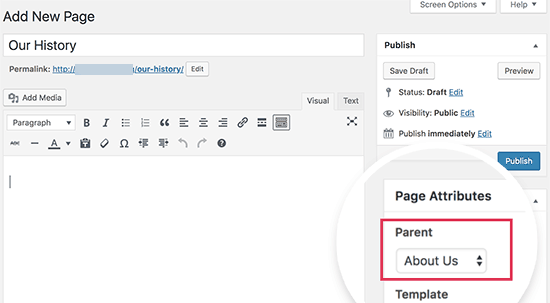
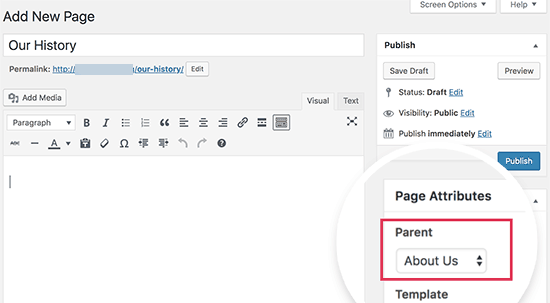
no menu suspenso pai, você verá a lista de todas as páginas do seu site. Por padrão, ele é definido como ‘sem pai’, o que significa que esta página é uma página individual sem associação. Você precisa selecionar a página que deseja usar como pai no menu suspenso.
depois disso, você pode simplesmente ir em frente e salvar suas alterações. Você pode repetir esse processo para criar mais páginas filhas.
para visualizar páginas filho, você pode ir para a página’ Páginas “todas as páginas’ na área de administração do WordPress. Você verá páginas filho listadas em sua página pai com um prefixo.
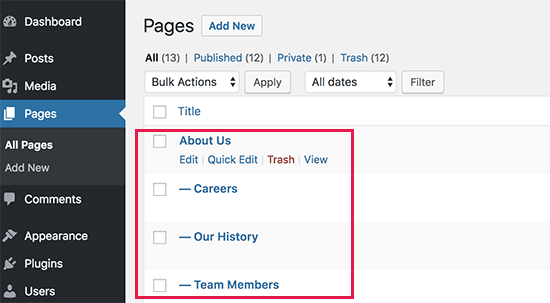
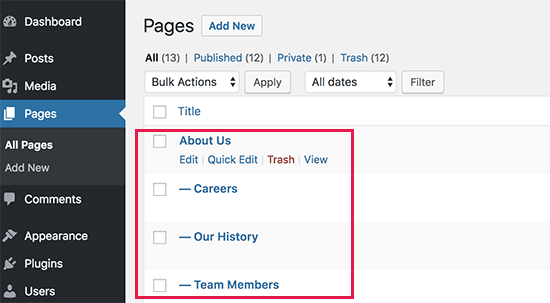
em seguida, você pode ir em frente e adicionar suas páginas filho ao menu de navegação do seu site como itens de submenu.
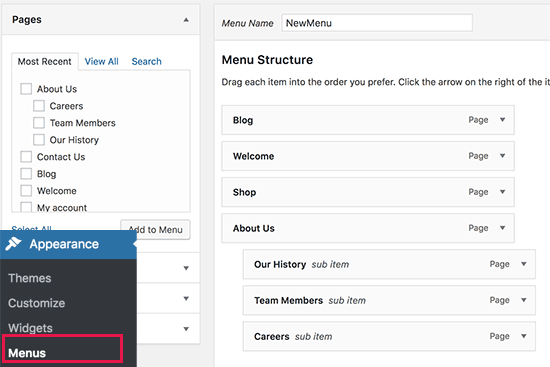
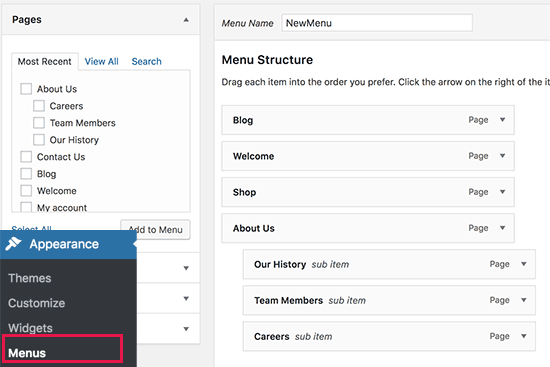
usuários Avançados podem utilizar outros métodos para exibir automaticamente uma lista de páginas de criança para um pai de página no WordPress barra lateral de widgets ou tema modelos. Esperamos que este artigo tenha ajudado você a aprender como criar uma página filho no WordPress. Você também pode querer ver nosso guia completo sobre como converter Categorias WordPress em taxonomias personalizadas para classificar o conteúdo em seu site.
se você gostou deste artigo, Inscreva-se em nosso canal do YouTube para tutoriais em vídeo do WordPress. Você também pode nos encontrar no Twitter e no Facebook.
Leave a Reply